

Houd er rekening mee dat de instellingen voor printeraanpassing invloed hebben op alle afdrukopdrachten.
|
U wilt |
Oplossing |
|---|---|
|
Naar de instellingen voor printeraanpassing gaan |
|
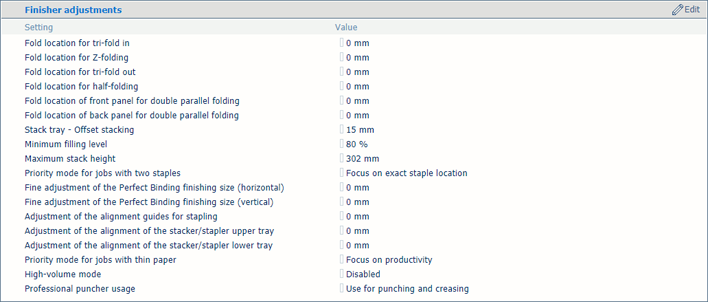 Instellingen voor aanpassing van afwerkingseenheid
Instellingen voor aanpassing van afwerkingseenheid|
U wilt |
Oplossing |
|---|---|
|
Vouwlocaties aanpassen |
|
|
Wisselend stapelen in de stapellade inschakelen |
|
|
Het minimale vulniveau van de stapeleenheden opgeven |
|
|
De maximale stapelhoogte van de stapeleenheden opgeven |
|
|
Productiviteit of de juiste positie van nietjes voor opdrachten met twee nietjes |
|
|
Het formaat voor bijsnijden van de Perfect Binder aanpassen |
|
|
De uitlijningsgeleiders voor nieten aanpassen |
|
|
De uitlijning van de laden van de stapeleenheid / nieteenheid aanpassen |
|
|
Productiviteit of uitlijning van vellen voor opdrachten met dun papier |
|
|
Productiviteit of uitlijning van vellen voor opdrachten met zadelnieten en weinig pagina's |
|
|
Stapelen van hoge volumes inschakelen voor de stapeleenheid / nieteenheid |
|
|
Opgeven hoe de professionele ponseenheid kan worden gebruikt |
De systeembeheerder kan opgeven hoe de professionele ponseenheid moet worden gebruikt.
|
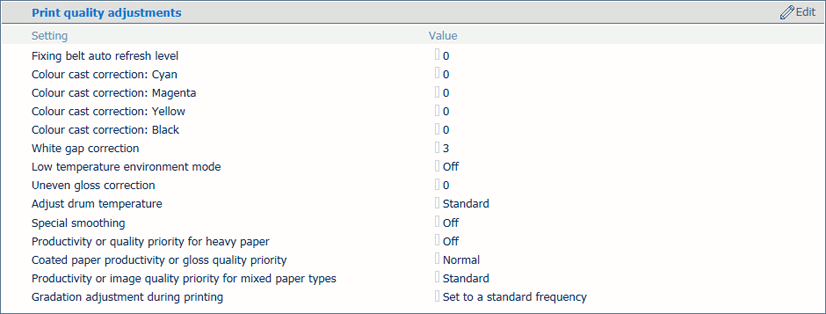 Instellingen voor aanpassingen van afdrukkwaliteit
Instellingen voor aanpassingen van afdrukkwaliteit|
U wilt |
Oplossing |
|---|---|
|
Aanpassen wanneer en hoe lang de fixatieband moet worden gereinigd |
|
|
Een kleurzweem op een witte achtergrond verwijderen |
|
|
Witte hiaten tussen gebieden verwijderen |
|
|
Afdrukkwaliteit voor opdrachten op zwaar papier verhogen, maar met verlies van afdruksnelheid |
|
|
Ongelijkmatige glans verwijderen |
|
|
Gedeeltelijke vervormingen of dunne witte lijnen verwijderen die kunnen worden geproduceerd in een omgeving met een hoge temperatuur of vochtigheid |
|
|
Gekartelde contouren vloeiender weergeven |
|
|
Productiviteit voor opdrachten met zwaar materiaal verhogen, maar met verlies van afdrukkwaliteit |
|
|
Productiviteit voor opdrachten met gecoat materiaal verhogen, maar met verlies van afdrukkwaliteit |
|
|
Afdrukkwaliteit voor opdrachten met materiaal van verschillende formaten verhogen, maar met verlies van productiviteit |
|
|
De frequentie van de gradatieaanpassing tijdens het afdrukken verhogen, maar met productiviteitsverlies |
|
 Instellingen voor aanpassingen van scankwaliteit
Instellingen voor aanpassingen van scankwaliteit|
U wilt |
Oplossing |
|---|---|
|
Documenten met zeer dunne lijnen scannen |
|